Secara umum, perintah-perintah yang terdapat di tab Insert digunakan untuk keperluan sisipan objek serta pengaturannya ke dalam lembar kerja Microsoft Excel. Seperti yang telah diketahui bersama bahwa MS Excel tidaklah melulu terfokus pada masalah perhitungan aritmatika dan statistika. Lebih dari itu semua, lembar kerja Excel juga memberi peluang agar pengguna bisa menyisipkan gambar sebagai visualisai atau bahkan deskripsi dari sajian data yang terdapat di lembar kerja tersebut. Dengan demikian sajian data bisa ditampilkan dengan lebih ilustratif. Bahkan user bisa menautkan suatu data dengan referensi yang terdapat di luar lembar kerja dengan menggunakan icon Insert Hyperlink.
Adapun icon perintah yang terdapat di tab Insert terdiri dari 8 group perintah.
A. Fungsi Icon perintah di Group Tables
Icon perintah di group Tables digunakan untuk menyisipkan objek abulasi maupun pivot.
1. Pivot Table
 Pivot Table digunakan untuk menyisipkan lembar kerja baru yang berisi ringkasan dari kolom dan baris dari lembar kerj aktif.
Pivot Table digunakan untuk menyisipkan lembar kerja baru yang berisi ringkasan dari kolom dan baris dari lembar kerj aktif.
Disini terdapat dua icon perintah Pivot Table sendiri dan Pivot Chart. Pivot Table digunakan untuk menyisiipkan lembar kerja baru yang berisi ringkasan dari kolom dan baris. Perintah ini digunakan untuk mengkompilasi atau mengelompokkan data sesuai dengan field atau judul tabel di alamat kolom atau di baris sel. Saat suatu field terdiri dari 100 sel, ini tidak mungkin dapat dijejal tampilannya di layar monitor. Layar monitor umumnya hanya mampu menampilkan maksimal 35 sel ke bawah. Bila user memaksa untuk men-zoom out hingga 50% maka tampilan data tidak dapat dilihat dengan jelas. Dengan perintah ini sejumlah baris sel akan dikelompokkan berdasarkan field-nya. Saat user ingin melihat isi field tersebut, user hanya perlu mengklik suatu field yang dimaksud, maka konten dari field tersebut bisa dilihat.
Sedangkan Pivot Chart digunakan untuk menyisipkan lembar kerja baru dalam bentuk diagram atau indeks berdasarkan lembar kerja aktif. Suatu sajian data kadang perlu untuk divisualisasikan dalam bentuk diagram atau indeks agar data dimaksud bisa dengan mudah dibaca banyak-sedikitnya, atau bahkan naik turunnya suatu data. Meskipun iccon perintah tersebut bisa mengonversi data ke dalam bentuk diagram atau indeks, namun user tidak perlu khawatir bahwa ia akan kehilangan data awalnya. Data awal tetap utuh, selama tidak dimakan kucing (he he he). Sajian data tersebut langsung berupa sisipan lembar kerja baru.
2. Table
Perintah ini digunakan untuk menyisipkan tabulasi dari data terpilih sehingga data tersebut menjadi lebih mudah untuk disortir atau disaring dengan menggunakan kriteria tertentu. Seperti pada umumnya, data yang terdapat dalam sel standar mungkin sulit untuk disortir dengan sistem (A-Z) atau sebaliknya. Bahkan mungkin menjadi sulit untuk di-filter atau disaring, bila sudah terdiri dari data berbagai data yang kompleks. Padahal user ingin mengurutkan data dari yang terbesar ke yang terkecil atau sebaliknya. Dengan icon perintah Table ini user dapat mengkonversi data dalam sejumlah sel ke dalam bentuk tabulasi sehingga mudah untuk dilakukan pengurutan, penyrtiran, dan penyaringan data sesuai dengan kriteria tertentu. Dengan perintah ini pula, user akan merasakan suasana, persis seperti layaknya di Microsoft Access.
B. Fungsi icon Perintah di Group Illustrations
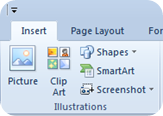 sesuai dengan namanya, group Illustrations berisi sekumpulan perintah yang digunakan untuk menyisipkan berbagai objek ilustrasi atau gambaran ke dalam suatu lembar kerja.
sesuai dengan namanya, group Illustrations berisi sekumpulan perintah yang digunakan untuk menyisipkan berbagai objek ilustrasi atau gambaran ke dalam suatu lembar kerja.1. Picture :
Digunakan untuk menyisipkan objek gambar ke dalam lembar kerja aktif. Dengan ini user akan mungkin untuk membubuhkan foto atau gambar yang mungkin sebagai ilustrasi atau sebagai elemen pemanis agar tampilan suatu lembar kerja menjadi semakin mempesona.
2. Clip Art:
Digunakan untuk menyisipkan gambar sederhana yang lebih mirip dengan gambar vektor yang digunakan sebagai ilustrasi ke dalam suatu lembar kerja. Pada bagian ini Excel memberi peluang bagi user untuk memilih gambar sederhana bawaan instalasi Excel atau bahkan user dapat mengunduhnua sendiri dari internet.
3. Shapes :
Digunakan untuk menyisipkan objek geometris, seperti segi tiga, segi empat, dan lain-lain, ke dalam lembar kerja yang sedang diaktifkan. Pada bagian ini user berpeluang untuk melengkapi ilustrasi dengan objek geometris yang diinginkan. Disini berbagai jenis objek mungkin sudah memiliki bentuk, meskipun sebenarnya user masih diberi peluang untuk membuat objek geometris yang disukainya.
4. SmartArt:
Digunakan untuk menyisipkan objek dengan sistem yang lebih mengarah pada sistem hierarkis, dimana bentuk yang tersedia di menu ini kebanyakan sudah memiliki bentuk dan telah memiliki bagian di bawahnya atau di sebelahnya. User hanya perlu mengisi bagian per bagian, dan sebagian pengaturan objek dan teks di dalamnya akan berlaku secara otomatis.
5. Screenshot :
Digunakan untuk menyisipkan objek gambar dengan terlebih dahulu menangkap area tertentu di layar monitor. Penggunaannya cukup simpel, klik con ini, drag area tertentu di layar, dan hasilnya akan tersisipkan secara otomatis ke dalam lembar kerja.






0 komentar:
Posting Komentar